MS Excel 2016 如何在表格上方添加更多功能区?
1、首先我们打开一个表格文件。
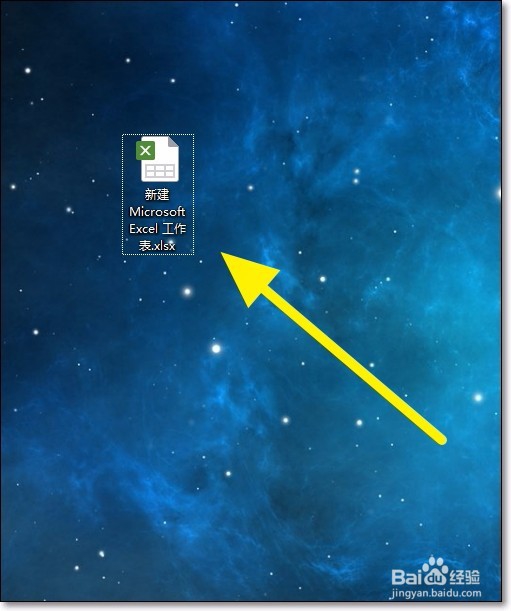
2、打开之后点击左上角的文件图标。
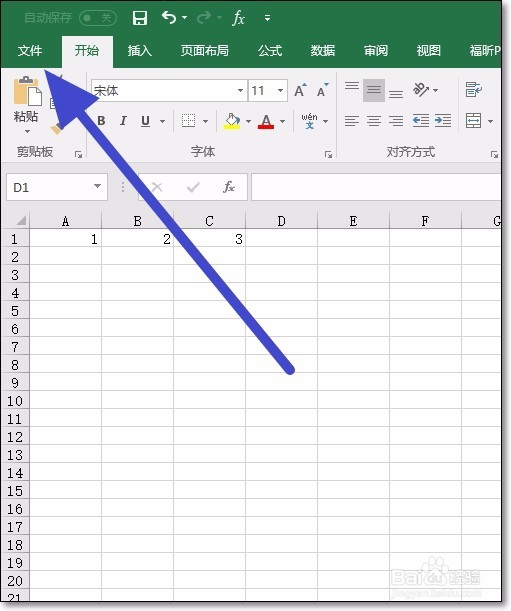
3、在列表中找到选项,点击进入。
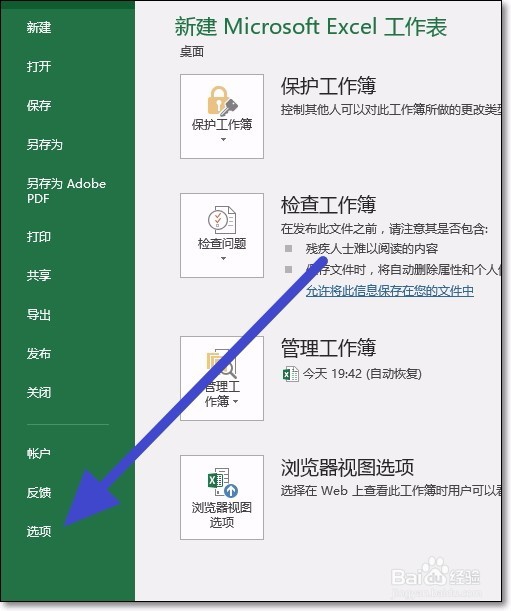
4、接着我们找到自定义功能区,点击进入。
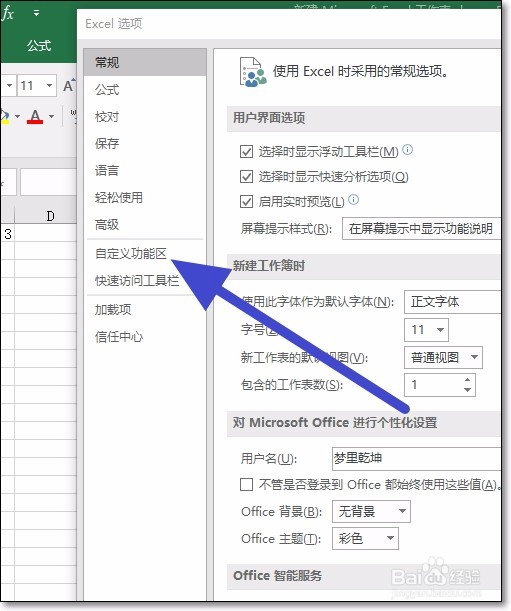
5、在右侧的主选项卡中找到没有被选中的绘图和开发工具,点击选中,然后点击下方的确定按钮。
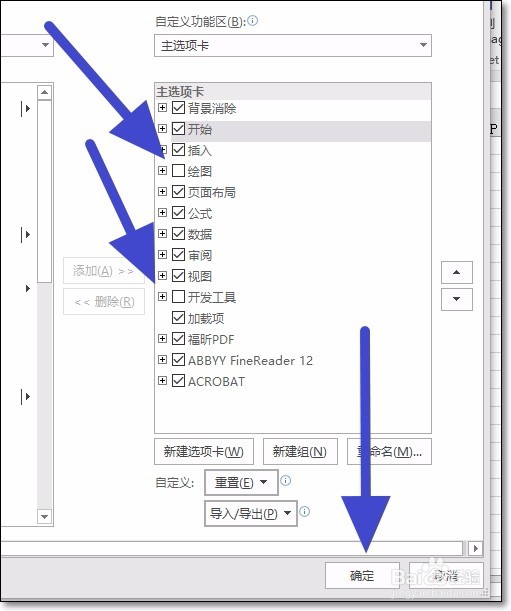
6、接着我们可以在,表格主功能区可以看到绘图工具和开发工具了,这样方便我们处理工作!
如果这篇帖子有用,记得收藏哦!不要让这篇帖子遗忘在纷纷浩淼的网络海洋中喽!
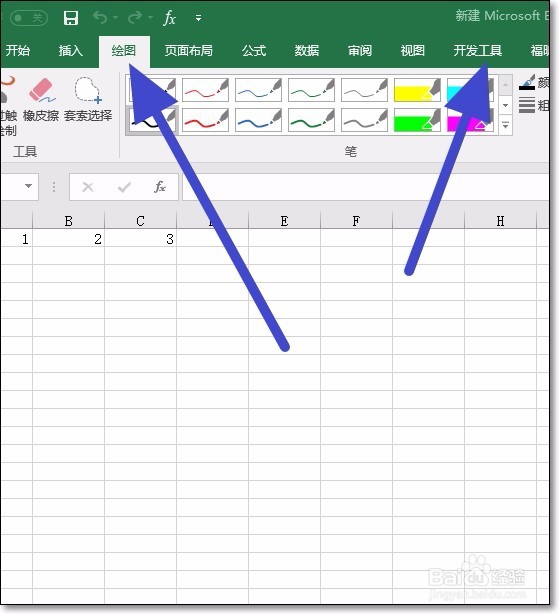
声明:本网站引用、摘录或转载内容仅供网站访问者交流或参考,不代表本站立场,如存在版权或非法内容,请联系站长删除,联系邮箱:site.kefu@qq.com。
阅读量:64
阅读量:74
阅读量:69
阅读量:71
阅读量:27